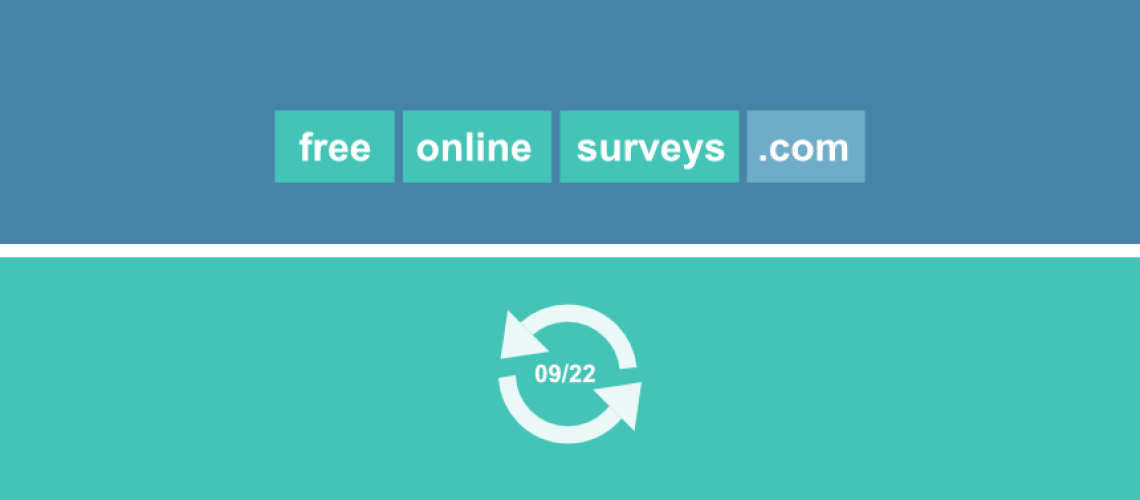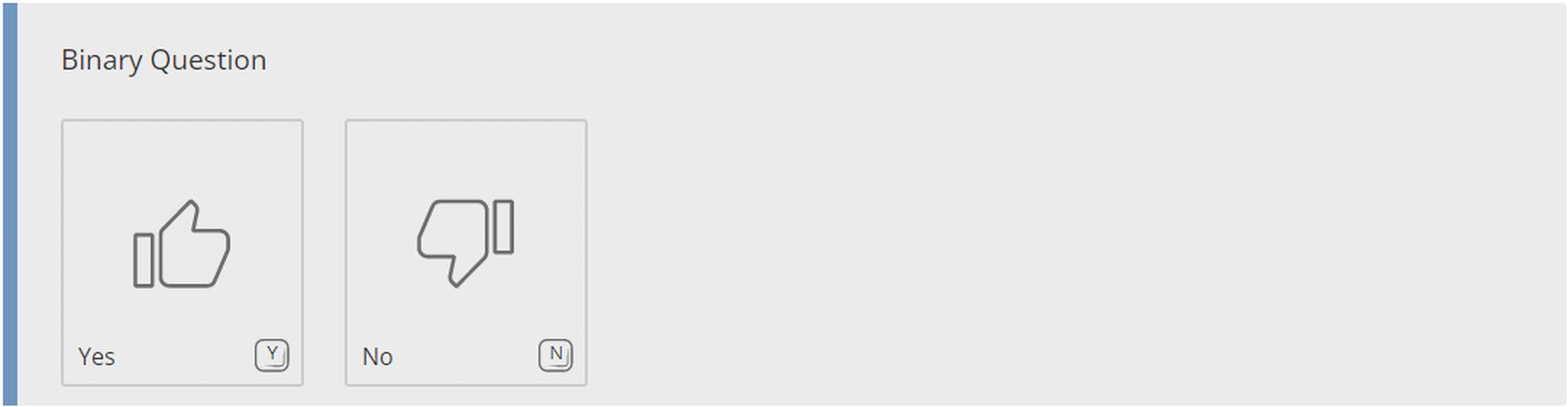目录
FreeOnlineSuvreys 开发团队一直在努力添加新功能并改进应用程序中的现有工具。我们很高兴能与您分享这一切!
新功能
让我们开始了解这款应用程序的新功能吧。
联系管理工具
我们在应用程序中引入了一些客户关系管理功能,您可以免费开始使用。虽然您以前可以上传联系人并向他们发送电子邮件邀请,但这一工具的功能相当有限。
现在,我们扩展了这一功能,您可以做更多的事情:
集团联系人
上传联系人后,您可以 编组 根据您打算向他们发送的营销活动类型。这项新功能的最大优点是可以为您创建的任何群组指定处理的合法依据,使您能够跟踪合规情况。
以下是您可以指定的合法处理依据:
明确同意
- 合法利益
- 合同
- 法律义务
- 重要利益
- 公共任务
为这些联络小组指定处理数据的合法依据是强制性的,但这样做将确保您的活动符合规定。
分段联系人
您可以根据大量规则过滤联系人和群组,以便 创建独特的细分市场.其中一些过滤规则包括
- 组别
- 未订阅
- 来源(如何导入联系人)
- 报名日期
- 电子邮件邀请函
- 电子邮件指标
- 对调查问题的答复
- 调查完成情况、答复日期和国家
创建细分群组不会将联系人从群组中删除,但可以让您通过限定信息来识别联系人。例如,如果您进行了净促进者得分调查,您可以为促进者、被动者和消极者创建联系人细分。
自定义字段
自定义字段 使您能够添加更多有关联系人的信息,这些信息可以在导入联系人时手动输入。不过,您也可以通过调查问卷回复中的信息来动态填写自定义字段。
例如,如果您为受访者设置了工作/角色自定义字段,受访者在回答相关问题时就可以确认或更新该字段。
更重要的是,您可以使用合并标签将自定义字段中的任何信息传回调查问卷,使调查问卷的个性化变得易如反掌!
当然,我们会为您生成一些自定义字段,以便您开始使用。这些字段包括
- 电子邮件地址
- 姓名
- 姓氏
- 电话号码
- 公司名称
- 地址 1
- 地址第 2 行
- 邮政编码
- 城市/城镇
- 州/省
- 国家
同样,这些信息可以通过联系人资料手动更新,也可以通过表单字段动态更新。
更重要的是,您可以使用合并标签将自定义字段中的任何信息传回调查问卷,使调查问卷的个性化变得易如反掌!
联系方式
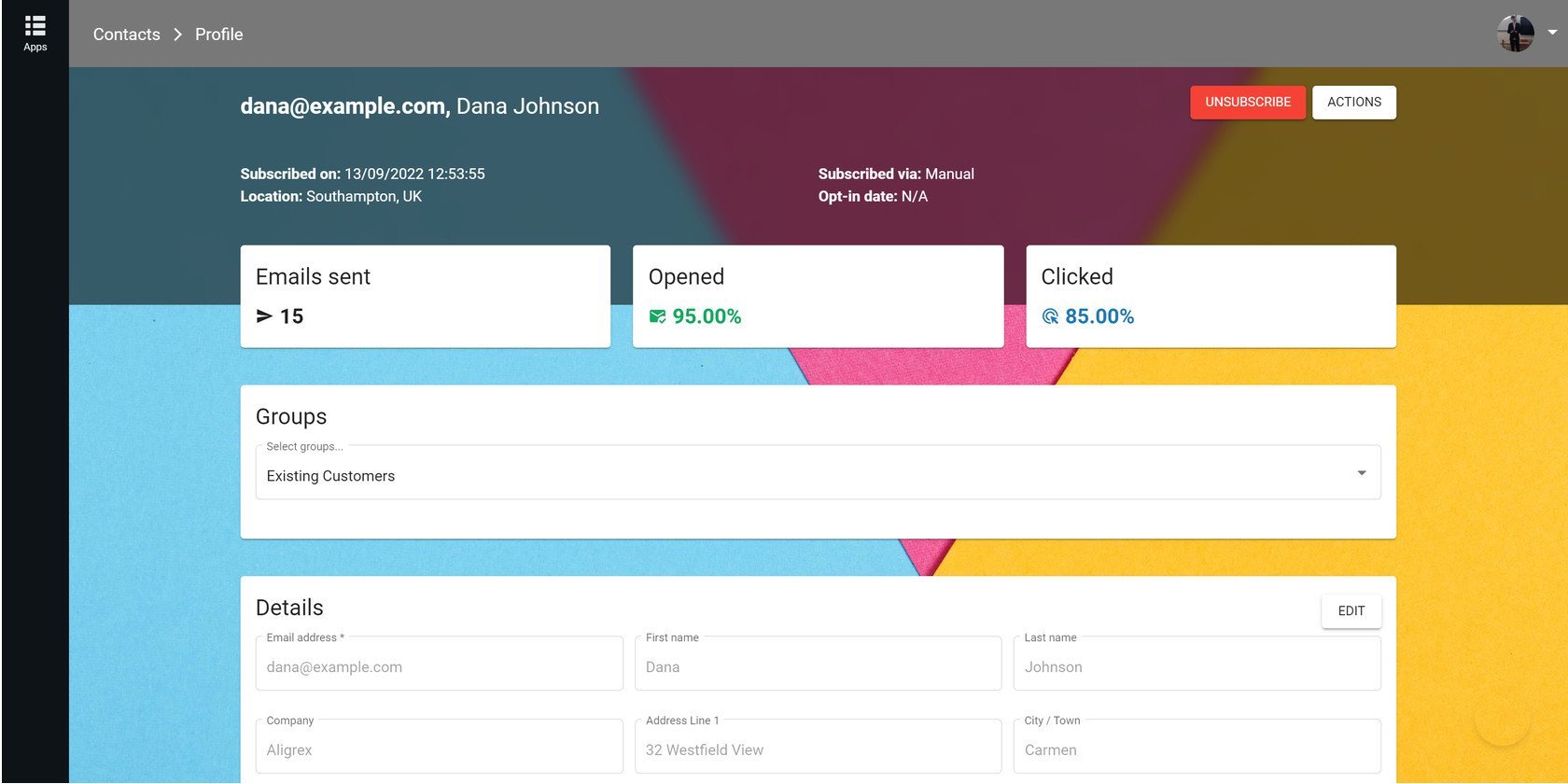
您在应用程序中存储的每个联系人都有自己的相关资料,它们是 联系方式.在这里您可以找到以下信息:
- 平均打开率
- 平均点击率
- 发送的电子邮件总数
- 组别
- 个人信息
- 自定义字段
- 活动日志
活动日志将包含以下相关事件:
- 电子邮件邀请
- 打开电子邮件
- 电子邮件点击
- 调查回复(仅跟踪)
电子邮件生成器
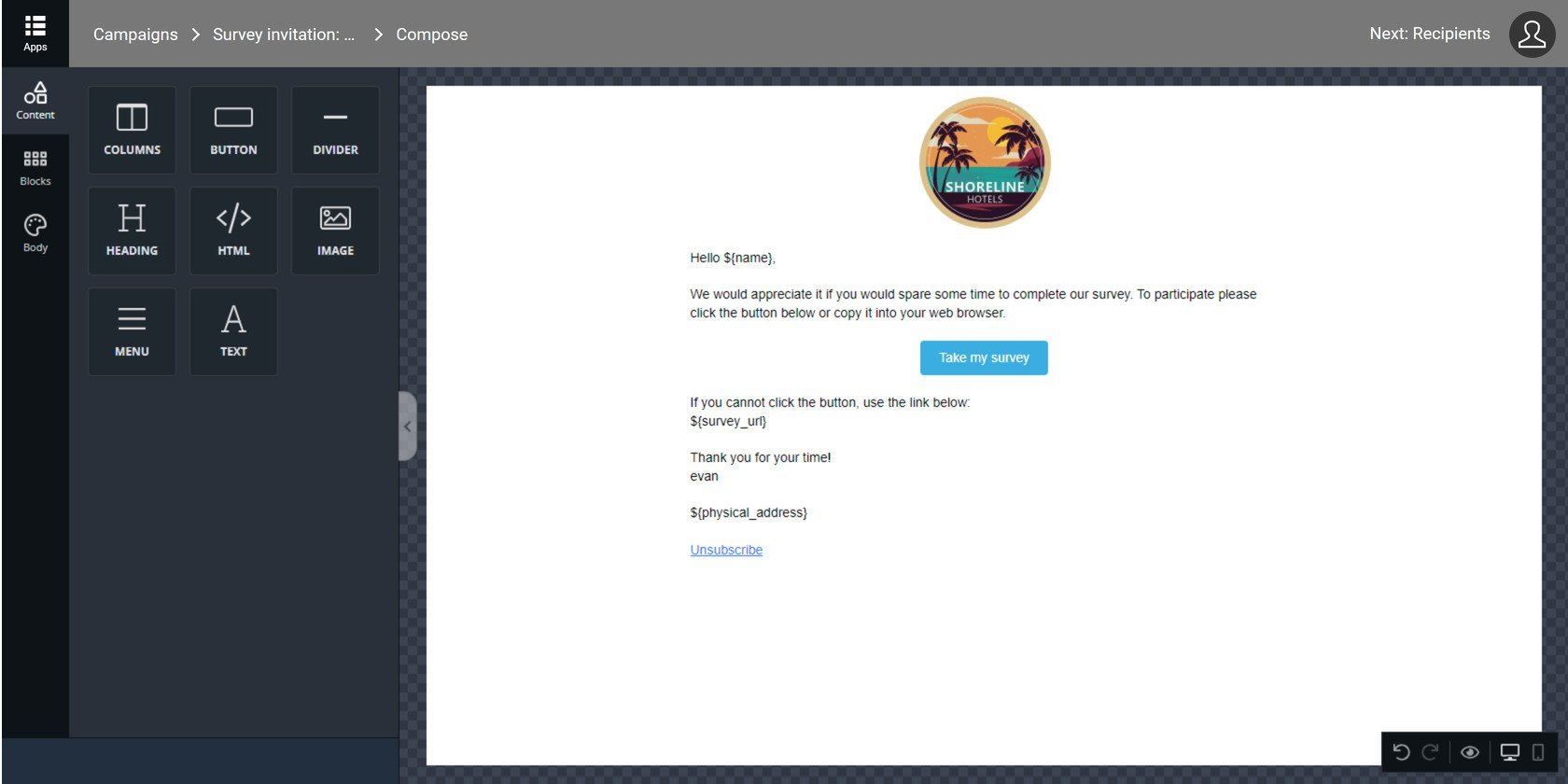
现在,我们的电子邮件生成器成为该应用程序的最佳新增功能之一。您现在可以 制作精美的电子邮件邀请函 进行调查。
完全自定义电子邮件的设计,添加您的徽标和品牌,使用合并标签从自定义字段中提取信息并个性化电子邮件内容。
预览电子邮件
您还可以 预览电子邮件邀请 适用于台式电脑、平板电脑和手机。虽然我们的电子邮件工具已经集成,可以在任何设备上完美显示您的电子邮件,但最好还是检查一下您的图片和其他内容是否在每种设备上都能正确显示。
根据设备隐藏内容
如果您的内容在某些设备上显示不正确,您可以选择 隐藏这些设备的区块.
例如,这意味着您不必花时间编辑图片,使其在所有设备上都能使用。取而代之的是,将图片上传到不同的版本,然后在相应的设备上隐藏它们。
电子邮件统计和指标
如果您通过电子邮件邀请共享您的调查问卷,您会在调查问卷数据旁边发现所有相关的电子邮件指标。其中包括
- 开口率
- 点击率
- 发送的电子邮件总数
您可以从调查问卷报告直接跳转到电子邮件报告。如果您为一个调查问卷发送了多个邀请活动,您可以从共享调查问卷的报告中访问所有邀请活动。
根据电子邮件指标筛选调查结果
我们为您添加了大量新的筛选器,以便将结果分解成易于消化的小块。其中许多新的筛选器可以让您 过滤和比较数据集 基于本发布说明中讨论的电子邮件指标。
您还可以根据联系人、他们所属的群组以及您存储的相关信息应用筛选器。
因此,您可以将一个联络小组的调查结果与另一个联络小组的调查结果进行比较。
通过表格、调查和测验收集联系人信息
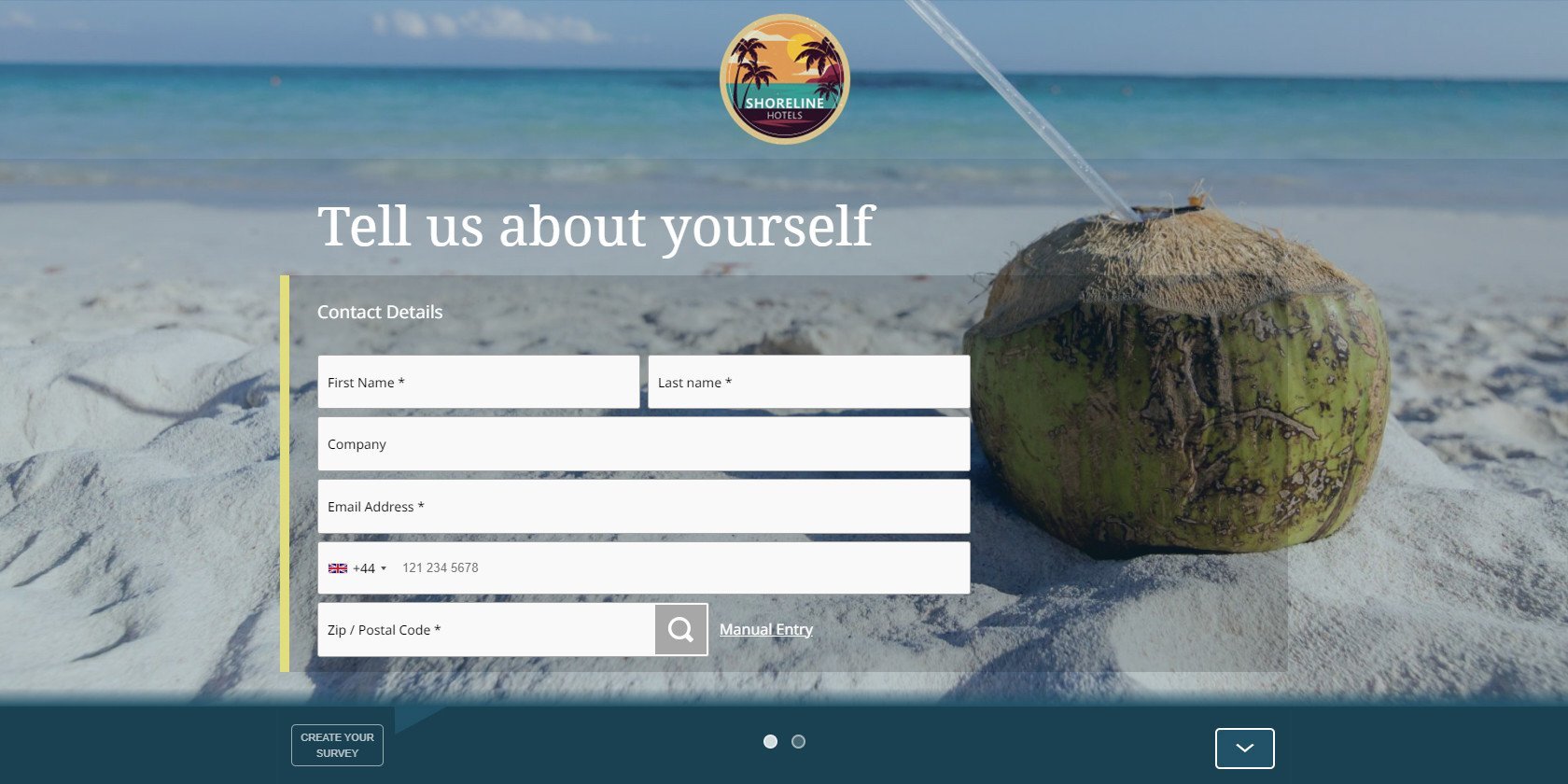
您现在可以 用表格收集联系人 在您的调查中。为此,您需要在 FreeOnlineSurveys 上创建的项目中添加联系人表单或任何其他基于文本的字段,并选择一个组来添加新的联系人。
如果您要添加的组中已经存在联系人,我们只会更新现有信息,而不会添加重复的联系人。
如果您使用表单将联系人添加到指定了 "明确同意 "合法数据处理基础的组,我们会在表单下方自动添加一个同意问题。
只有征得同意的用户才会被添加到这些群组中,以确保您尽可能遵守规定。我们还将为您记录和跟踪任何同意信息。
新的调查生成器
您还会注意到,我们对调查问卷生成器进行了一些改进,其中最引人注目的是引入了 "表单 "选项卡和问题设置的新首页。
表格选项卡
为了帮助您简化调查问卷的制作,我们将许多相关功能整合到了新的 "表格 "选项卡下。
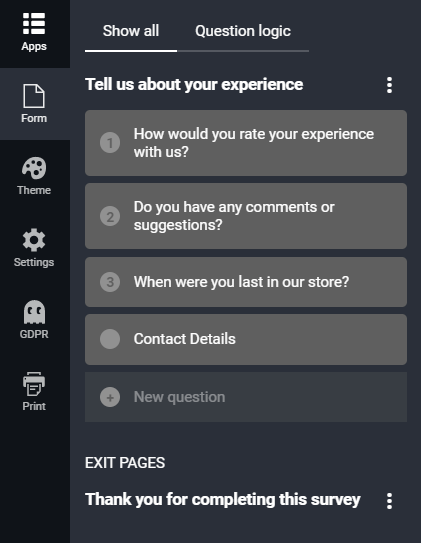
通过该选项卡,您可以管理以下内容:
- 插入问题和表格字段
- 添加问题和退出页面
- 应用问题逻辑
- 设置页面逻辑
下面我们将详细介绍如何在 "表单 "选项卡中实现上述功能。
有什么变化?
让我们来了解一下新更新后,构建调查的某些流程可能会发生哪些变化。
添加问题
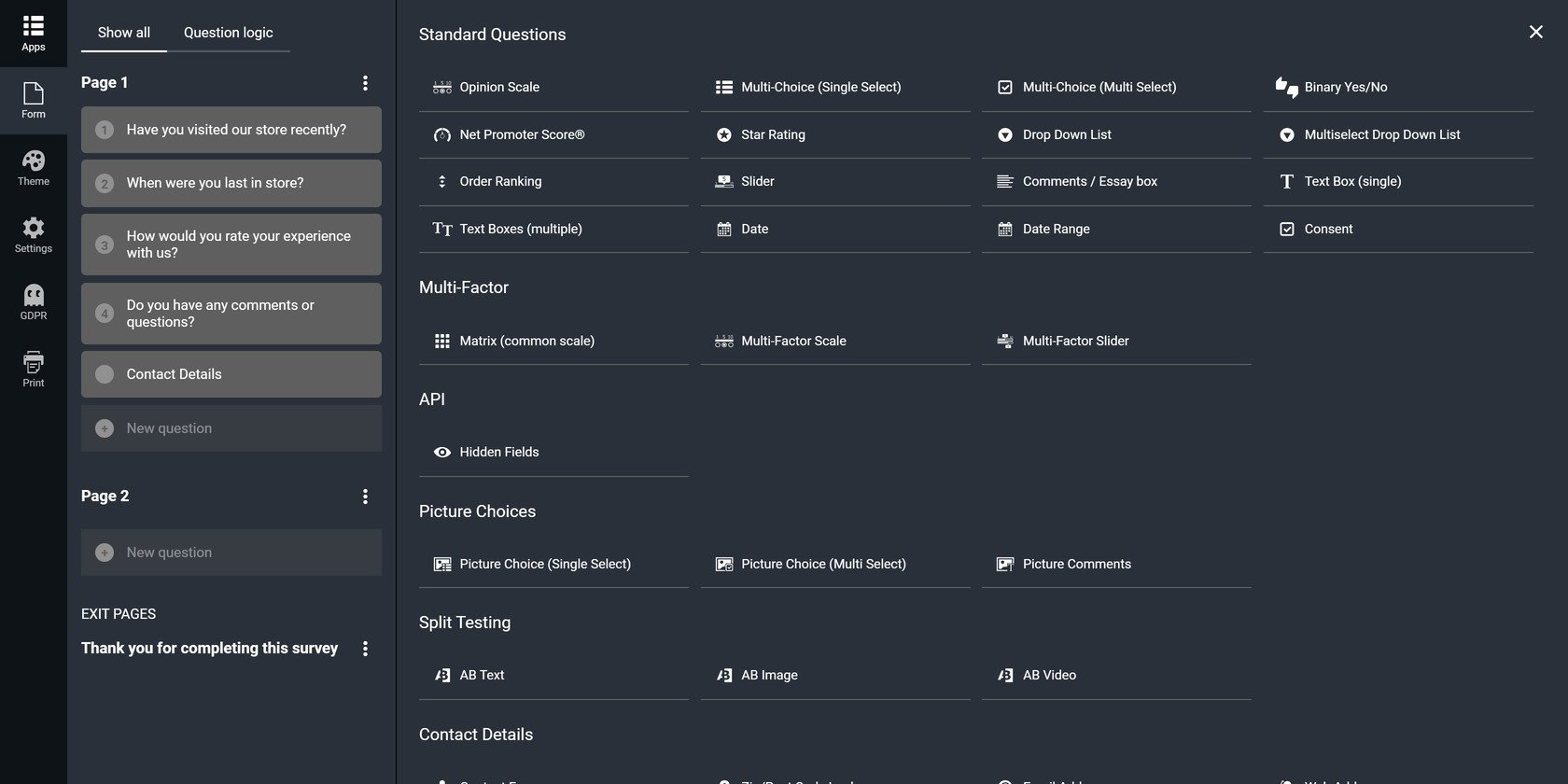
您不再需要将问题拖放到调查问卷、表单和测验中。取而代之的是,您只需
- 转到 "表格 "选项卡
- 点击 "+ 新问题
- 从题库中选择问题类型
您的新问题将添加到您在生成器中打开的页面底部。如果您想进一步了解 添加调查问题.
移动和重新排序问题
与上述功能一样,现在也可以在 "表格 "选项卡中控制问题的顺序。
要在同一页中移动和重新排序问题,只需
- 转到 "表格 "选项卡
- 将鼠标悬停在要移动的问题上
- 左键单击并按住 ⋮⋮ 图标
- 将问题拖到新位置
将问题移动到不同的调查表页面:
- 转到 "表格 "选项卡
- 将鼠标悬停在要移动的问题上
- 左键单击并按住 ⋮ 问题标题旁边的图标
- 选择 "移至页面
- 从下拉菜单中选择页面
然后,您的问题将被移动到新调查问卷页面的底部。您也可以将问题从一个页面直接拖到另一个页面。
删除问题
从调查表中删除问题:
- 转到 "表格 "选项卡
- 将鼠标悬停在要删除的问题上
- 左键单击并按住 ⋮ 问题标题旁边的图标
- 选择 "复制
这将在原问题下方创建一个问题副本。副本将包含原始问题的所有答案选项、设置和格式。
复制问题
至 重复问题 在您的调查中:
- 转到 "表格 "选项卡
- 将鼠标悬停在要复制的问题上
- 左键单击并按住 x 图标
- 选择 "删除此项目
您的问题将从调查问卷中删除。
需要注意的是,这种操作是无法撤销的。问题一旦删除,就无法恢复。
将分数应用于问题(仅限测验)
将分数应用于测验答案 以前有点隐蔽,因此我们增加了这一功能的可见性。
单选题和多选题的得分方式略有不同,我们也将对此进行介绍!
将积分应用于单选题类型
将分数应用到问答答案上以前有些隐蔽,因此我们提高了这一功能的可见度。
为单选测验题加分:
- 点击生成器中的答案选项
- 在 "点数 "字段中输入一个数字
就这么简单。
将点数应用于多选题类型
在多选题类型的答案下方输入数字,而不是将答案标记为正确。
为多选测验题加分:
- 点击生成器中的答案选项
- 勾选 "正确 "框
但是,你可以再进一步考虑这些正确答案的分值,以及答题者必须选择多少个正确答案才能获得这些分值。
在页面底部的问题设置栏中,您可以找到问题的 "评分方案 "选项。
在这里,您可以设置正确答案的分数,以及是 "匹配所有正确答案 "还是 "每个正确答案 "获得分数。
添加调查页面
至 为调查添加新页面:
- 转到 "表格 "选项卡
- 左键单击并按住 ⋮ 页面标题旁边的图标
- 选择 "添加页面
- 选择 "问题页面 "或 "退出页面
问题页面是显示所有调查问题的地方。
退出页面可用于多种目的,包括:感谢受访者、取消参与者资格、将人们重定向到外部页面或显示测验分数。
更改退出页面类型
更改调查问卷的退出页面类型:
- 转到 "表格 "选项卡
- 左键单击退出页面的标题
- 打开 "退出页面类型 "下拉菜单
- 选择退出页面类型
您可以为您的项目设置多个退出页面,但您需要了解受访者在完成项目后会被发送到哪里。您可以使用问题逻辑和页面逻辑来管理这一点。
管理逻辑
为了优化某些功能的显示位置,您现在可以通过表单选项卡控制问题逻辑和页面逻辑。
添加问题逻辑
问题逻辑 答卷人单击 "下一页 "按钮时,此功能就会触发。
应用页面逻辑:
- 转到 "表格 "选项卡
- 将鼠标悬停在问题上
- 左键单击并按住 ⋮⋮ 问题文本旁边的图标
- 选择 "逻辑
- 使用每个答案选项下方的下拉菜单设置将答卷发送到何处
问题逻辑总是优先于页面逻辑,下面我们将详细介绍页面逻辑。
添加页面逻辑
页面逻辑 如果受访者没有选择任何已应用问题逻辑的答案,则确定受访者单击 "下一页 "后将被发送到哪个页面。
默认情况下,受访者将始终按时间顺序被发送到下一页。页面逻辑允许您对此进行自定义。
应用页面逻辑:
- 转到 "表格 "选项卡
- 左键单击并按住 ⋮ 页面标题旁边的图标
- 选择 "显示页面跳转逻辑
- 打开页面逻辑下拉菜单,选择一个页面
与问题逻辑一样,您只能将受访者向前发送。无法将受访者送回前一页。
自定义问题设置
在更新之前,大多数 问题设置 这些信息隐藏在一个轮盘中,只有悬停在问题上时才会出现。
在编辑生成器或 "表单 "选项卡中的问题时,我们都会显示一个设置栏,从而提高了这些强大选项的可见度。